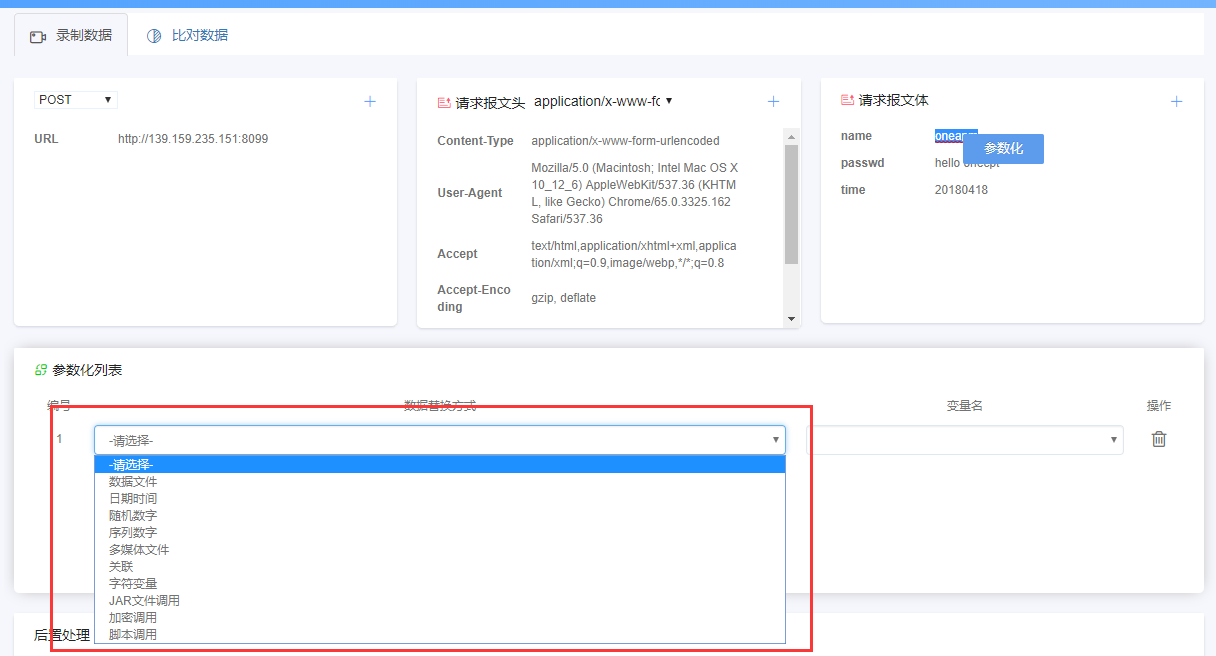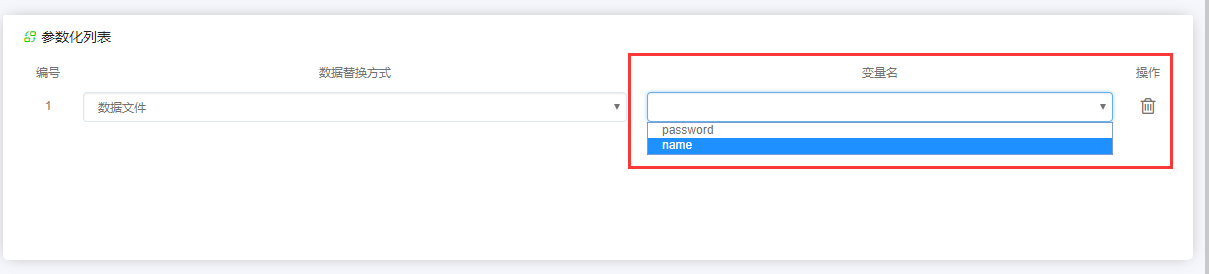业务监控脚本¶
业务监控脚本,需要登录到云压力测试平台 CPT的控制台进行录制或是手动编写。
脚本在录制完毕或是编辑完毕后,需要通过调试功能验证脚本的准确性。
新建业务脚本¶
在CPT控制台左侧工具条测试脚本,点击new、加号新建测试脚本功能,会直接弹出新建脚本对话框,点击确定按钮即可。
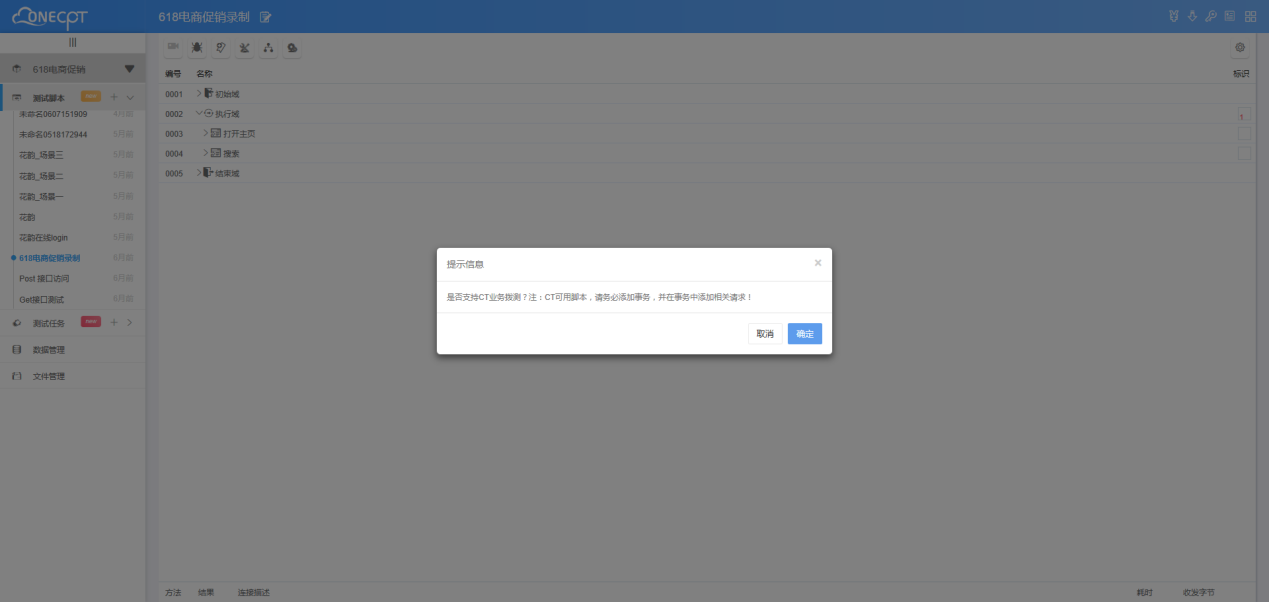
提示
-
新建脚本弹出的提示框内容“是否支持CT业务拨测?点击【取消】按钮将新建压力测试脚本,在CT测试环境将无法读取到测试脚本,点击【确定】按钮,在CT环境中可以读取到测试脚本;
-
CT可用脚本,请务必添加事务,并在事务中添加相关请求;
录制业务脚本¶
-
启动本地录制器程序,并登录
-
登录到CPT控制台页面,点击
开始录制按钮,自动启动录制器,并新开Chrome浏览器;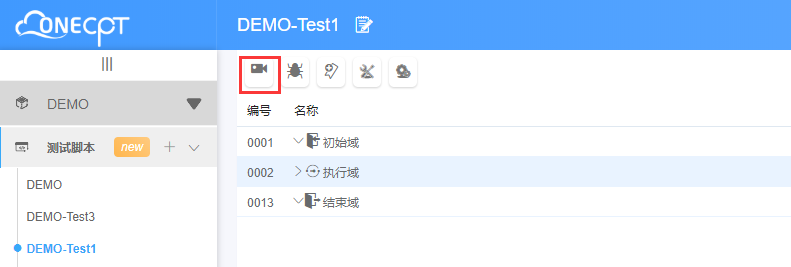
-
脚本录制过程中,点击
事务开始按钮,在弹出的对话框中输入事务名称;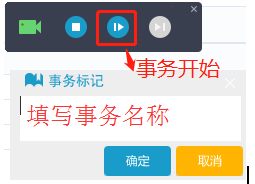
-
事务录制完毕后点击
事务停止按钮,此时事务记录结束,同时开始事务按钮被再次激活;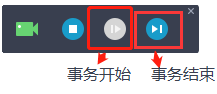
-
“军事”栏目事务建立成功,执行区会自动记录事务名称以及名称下的全部内容。
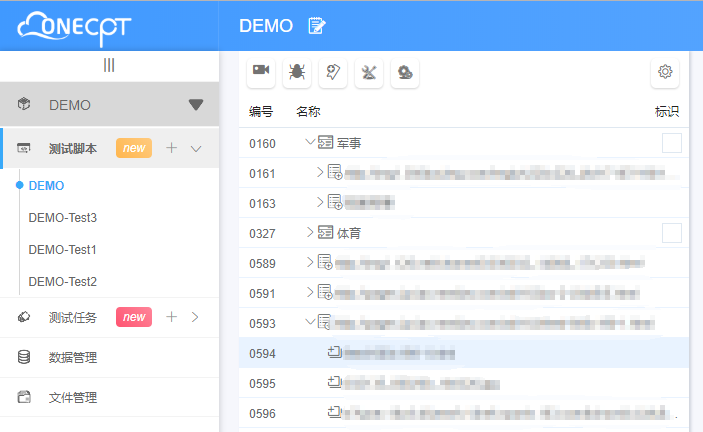
-
脚本录制完成后,点击页面的
停止录制按钮,完成脚本的录制。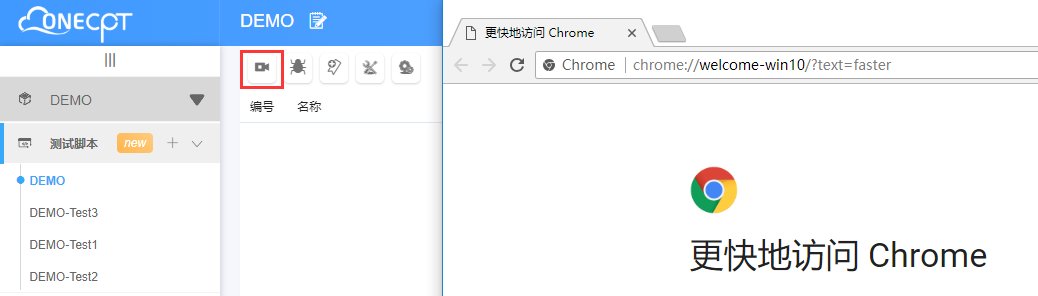
编辑业务脚本¶
测试脚本编辑区域共分为4个主要操作区域:

-
【脚本选择区】用户新建测试脚本在此功能区完成,点击测试脚本的 **new**或**加号**功能按钮就会在当前项目下新建一个测试脚本;
-
【脚本功能添加区】测试脚本的功能添加都在此区域完成
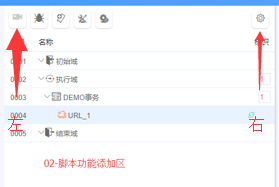
-
录制器启动与停止

-
测试脚本的在线调试功能

-
脚本添加“事务”、“分组”、“URL请求”
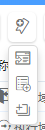
-
脚本操作,“URL单行删除”、“URL单行注释”、“URL取消注释”
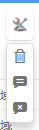
-
功能设置,“添加思考时间”、“添加单请求超时设置”、“脚本重新迭代”、“脚本重新运行”、“CookIE添加”、“CookIE清除”

-
脚本运行参数设置

-
【脚本内容编辑区】
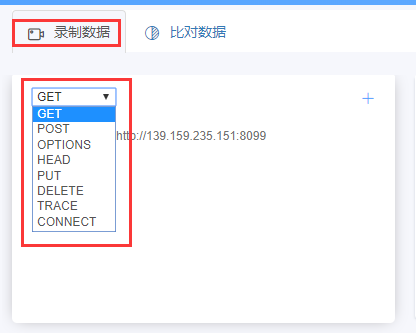
提示
-
编辑脚本和录制脚本,默认支持HTTP和HTTPS协议。默认支持GET、POST请求方法
-
其它协议需要联系管理员开放权限。
-
方法选择后可以直接手工录入URL请求地址,可以直接手工录入URL地址。

-
当请求方法为POST时,可以手工修改请求报文头的类型,默认支持POST请求的各种数据请求类型
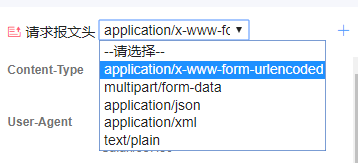
-
请求头类型选择完成后,可以在请求报文体区域录入请求内容,上图图示中展示了以表单模式添加数据的方式。
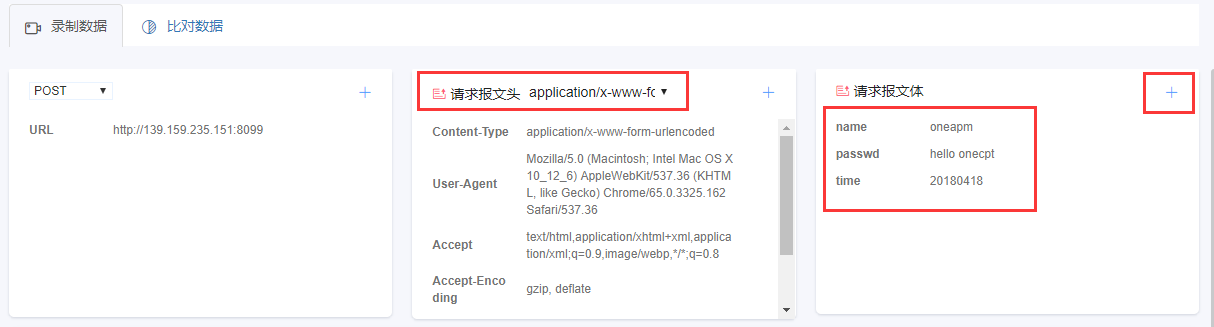
-
-
【脚本日志执行区】
-
点击脚本调试执行按钮后,脚本执行的流水操作会记录在日志执行区中。
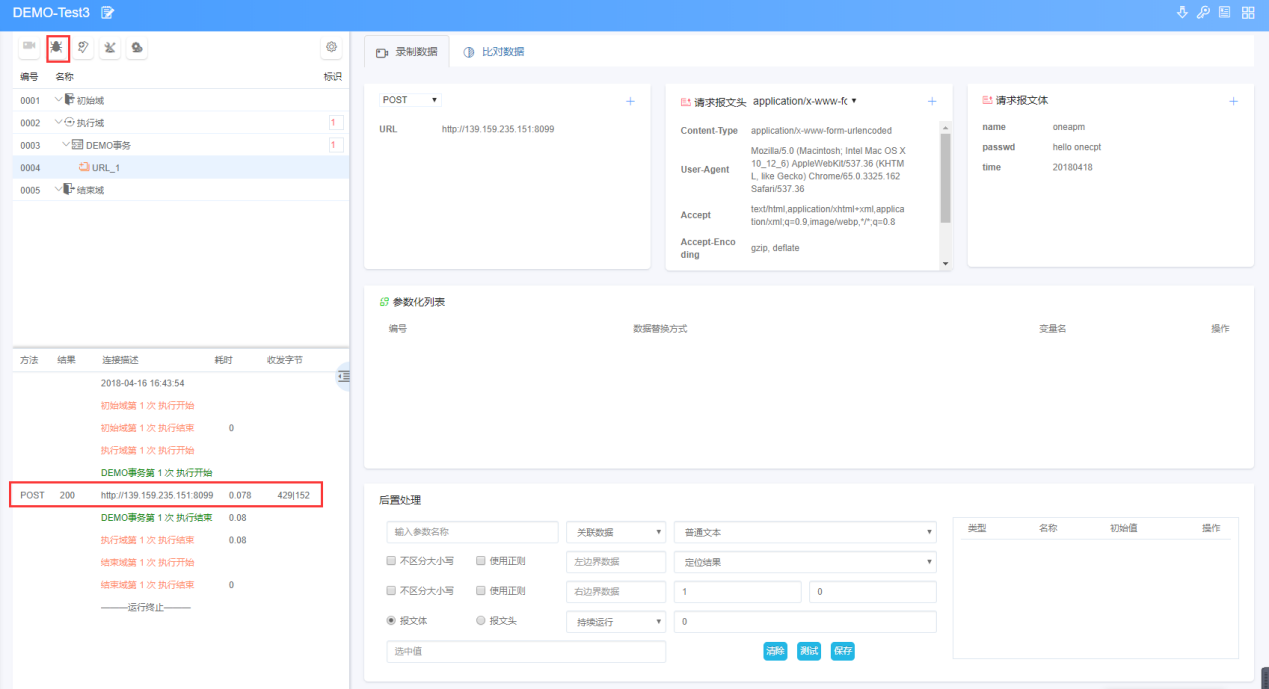
-
数据文件¶
文件管理主要为数据管理提供支持,分为四个部分,01数据文件、02多媒体文件、03JAR文件、04脚本文件。
-
【数据文件】为数据管理中的(数据文件类型变量)做支持
只允许上传CSV格式文件,文件主要用于存放大量的业务数据(如:用户名,密码,手机号等等),文件上传成功后在数据管理页中的“数据文件”编辑菜单页会自动列出已经上传的全部文件列表;
-
【多媒体文件】为数据管理中的(多媒体类型变量)做支持
上传文件包括图片、视频、文本,静态和非静态文件,主要用于测试上传文件功能时提供上传数据源;
-
【JAR文件】为数据管理中的(JAR文件类型变量)做支持
只允许上传JAR格式的文件,JAR文件上传后在数据管理页“JAR文件调用”界面会自动列出已经上传的JAR文件,调用后生成自定义算法变量用于测试;
-
【脚本文件】为数据管理中的(脚本调用类型变量)做支持
只允许上传JS格式文件,JS文件上传后在数据管理页“脚本调用”界面会自动列出已经上传的JS文件,调用后生成自定义算法变量用于测试;
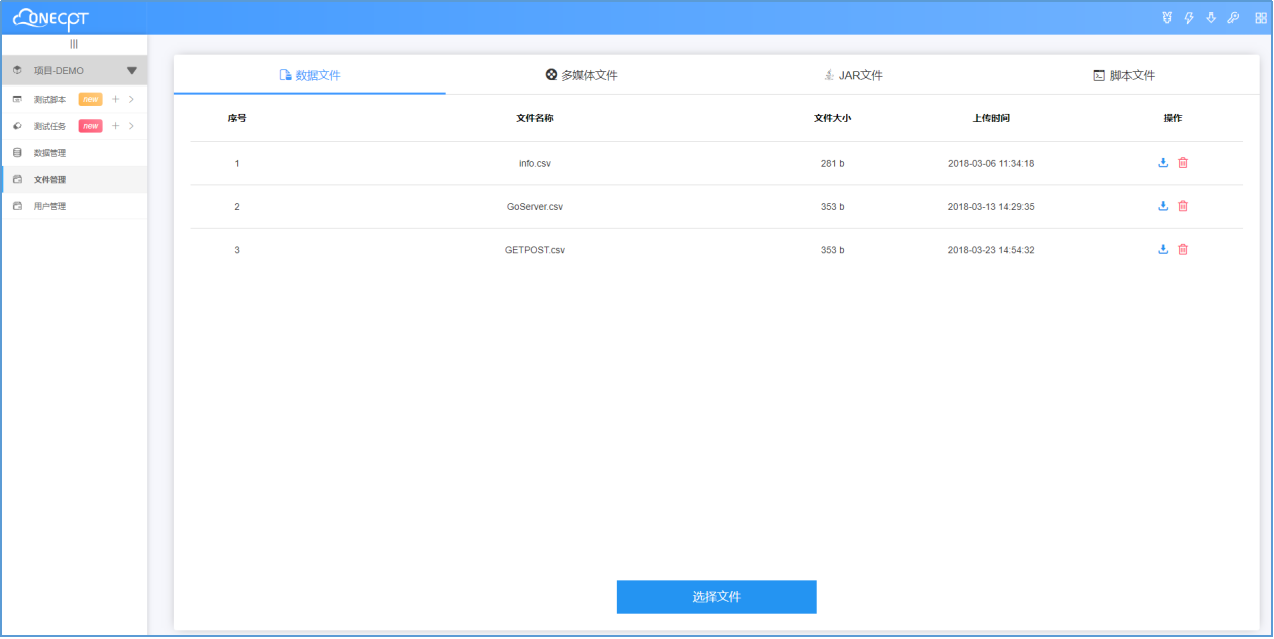
数据管理¶
数据管理主要是在编辑脚本过程中,需要做参数化时为变量提供数据替换。数据管理界面主要由四个部分组成,01数据管理界面,02参数类型选择区,03自建参数列表区,04变量文件编辑区。
-
【数据管理界面】点击后切换到数据管理维护界面,所有变量的编辑维护工作都在此界面完成;
-
【参数类型选择区】参数类型选择区可以选择以下变量类型:“数据文件”、 “日期时间”、“随机数字”、“序列数字”、“多媒体文件”、“字符变量”、“JAR文件调用”、“加密调用”、“脚本调用”共计9种变量类型;
-
【自建参数列表区】点击右上角的“+”按钮系统会新建一条当前选中参数类型的变量并且有默认名称,所有新建已保存的自建参数都会显示在列表区;
-
【变量文件编辑区】主要设置变量的读取方式、更新方式、异常处理、数据源位置信息,保证在测试过程中关联的变量可以正常的替换测试数据。
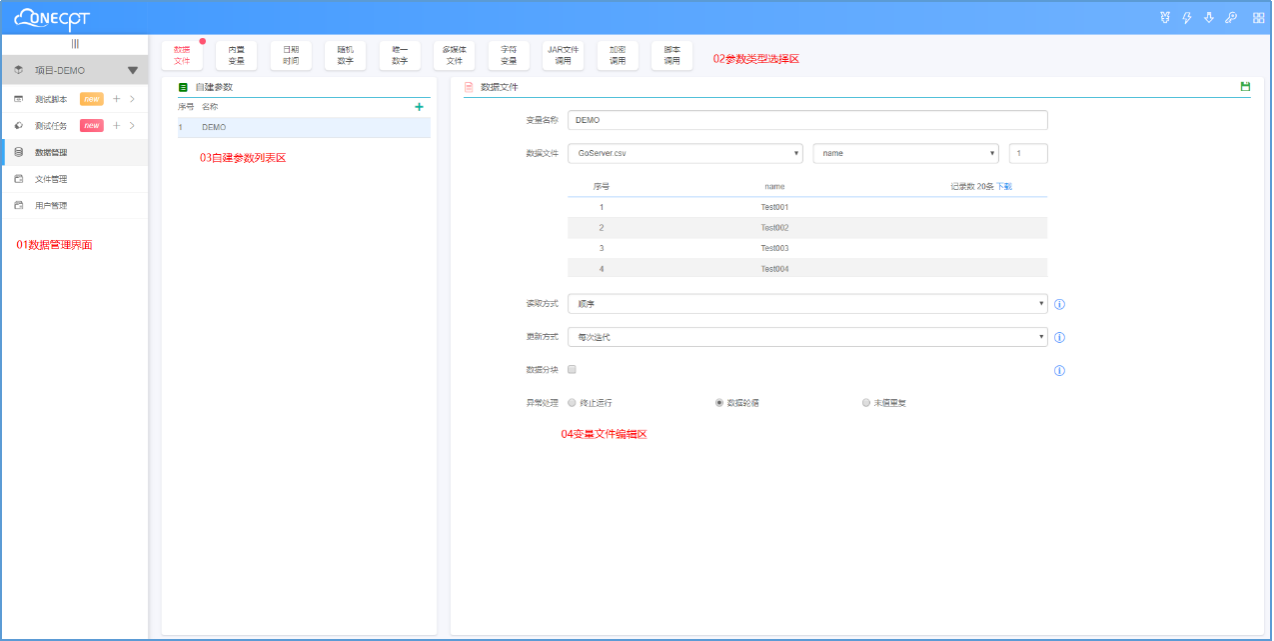
脚本检查点设置¶
-
检查点部分以图中以www.baidu.com举例,脚本录制成功后可以在“响应报文体”区域选择需要检查的内容值,上图选中“空间”为检查内容。
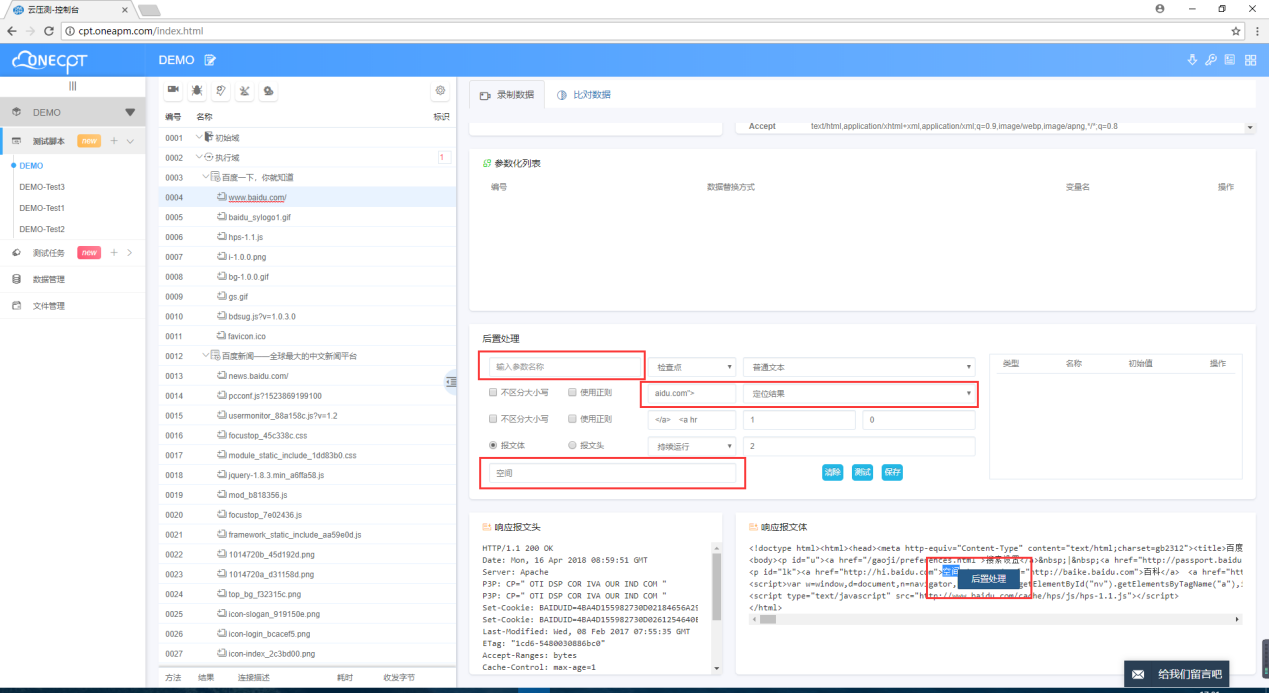
-
点击后置处理后系统会自动计算,左边界、右边界、取值顺序、长度、结果值信息,用户只需要输入检查点名称后保存即可操作成功。
-
保存成功后右侧列表会出现新建检查点的名称值和相关信息。
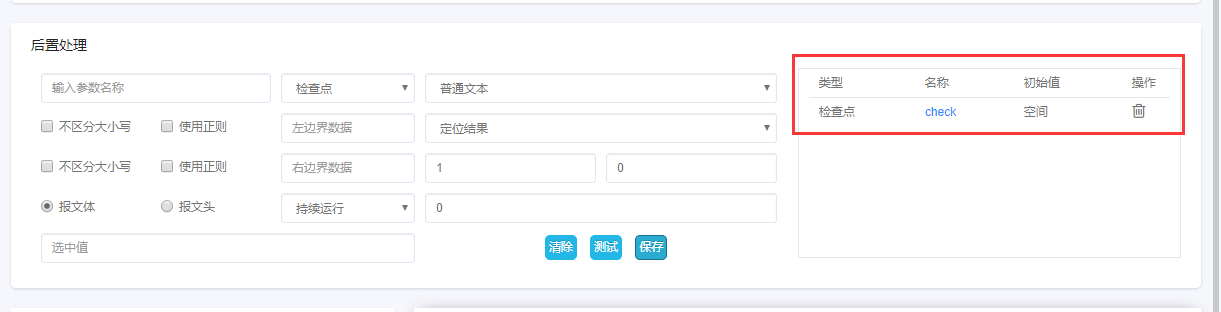
提示
- 手动编写的脚本设置检查点时响应报文体中是无返回信息的,可以手工录入:左边界、右边界、取值顺序、长度、结果值信息全部内容后保存生效。
*当使用正则表达式时如左边界无任何内容可输入^,当右边界无任何内容且无换行事输入$.如遇其他情况可以参考标准的正则表达式规则
脚本上下文(关联)设置¶
-
检查点部分图中以www.baidu.com举例,脚本录制成功后可以在“响应报文体”区域选择需要检查的内容值,上图选中“搜索设置”为检查内容。
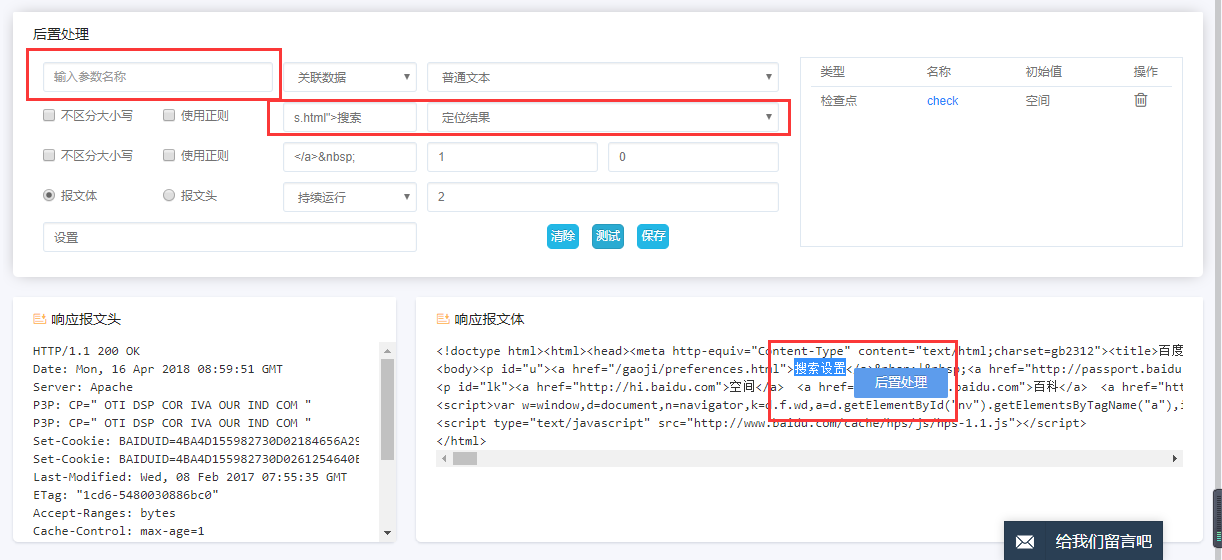
-
点击后置处理后系统会自动计算,左边界、右边界、取值顺序、长度、结果值信息,用户只需要输入关联名称后保存即可操作成功,后置处理在取值后可设置偏移位信息,即用户可根据取值内容任意截取数据。
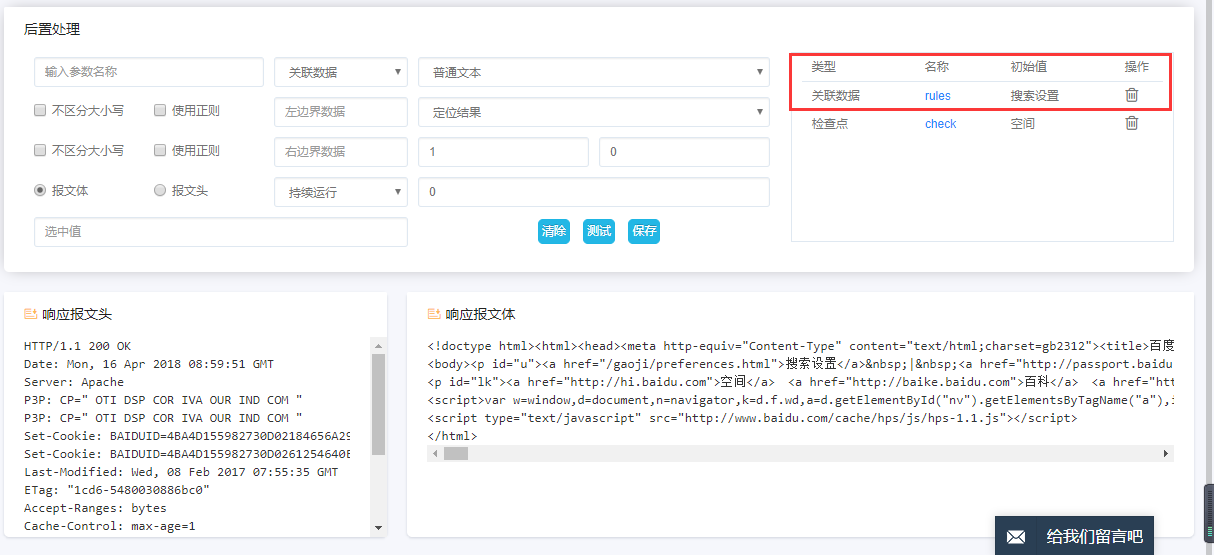
-
保存成功后右侧列表会出现新建关联数据的名称值和相关信息,关联数据建立成功后即可在后续的请求操作中调用该关联值。
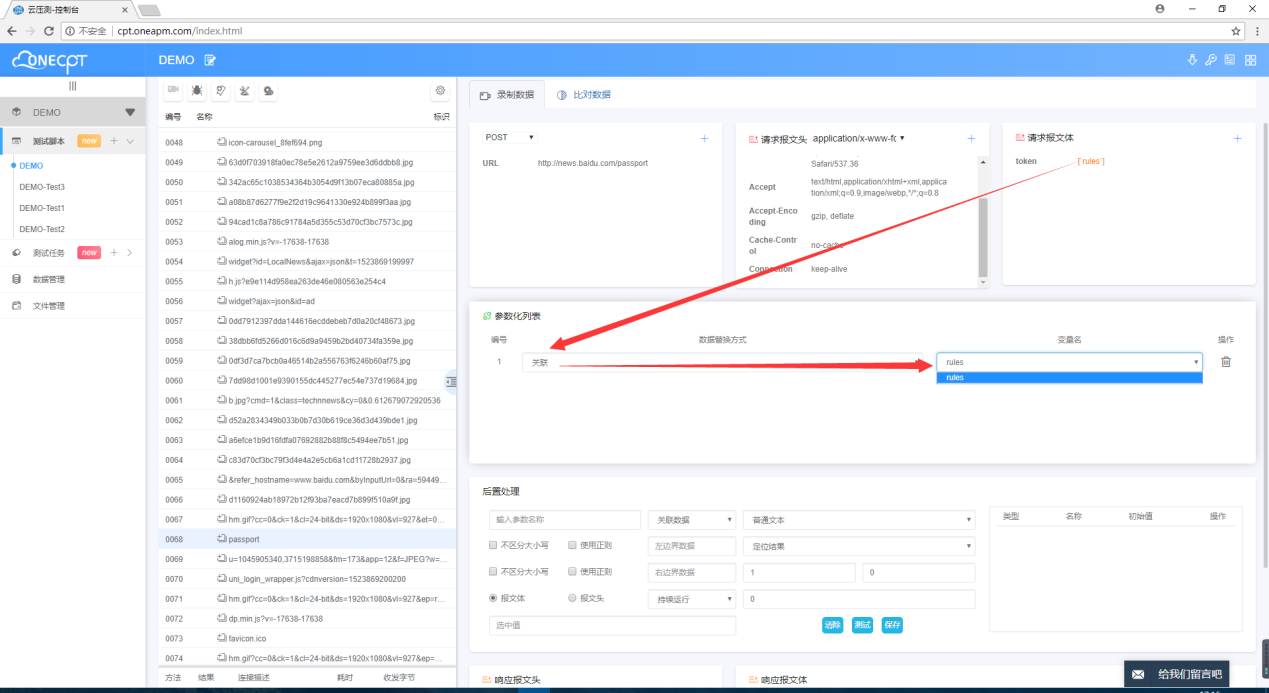
提示
- 手动编写的脚本设置山下文关联时响应报文体中是无返回信息的,可以手工录入:左边界、右边界、取值顺序、长度、结果值信息全部内容后保存生效。
*当使用正则表达式时如左边界无任何内容可输入^,当右边界无任何内容且无换行事输入$.如遇其他情况可以参考标准的正则表达式规则
脚本参数化设置¶
-
在被选参数上双击value的值信息会弹出“参数化”按钮,点击按钮后可以在参数化列表中出现一条对应的参数化列表项,在列表项中可以选择已经预制的参数值
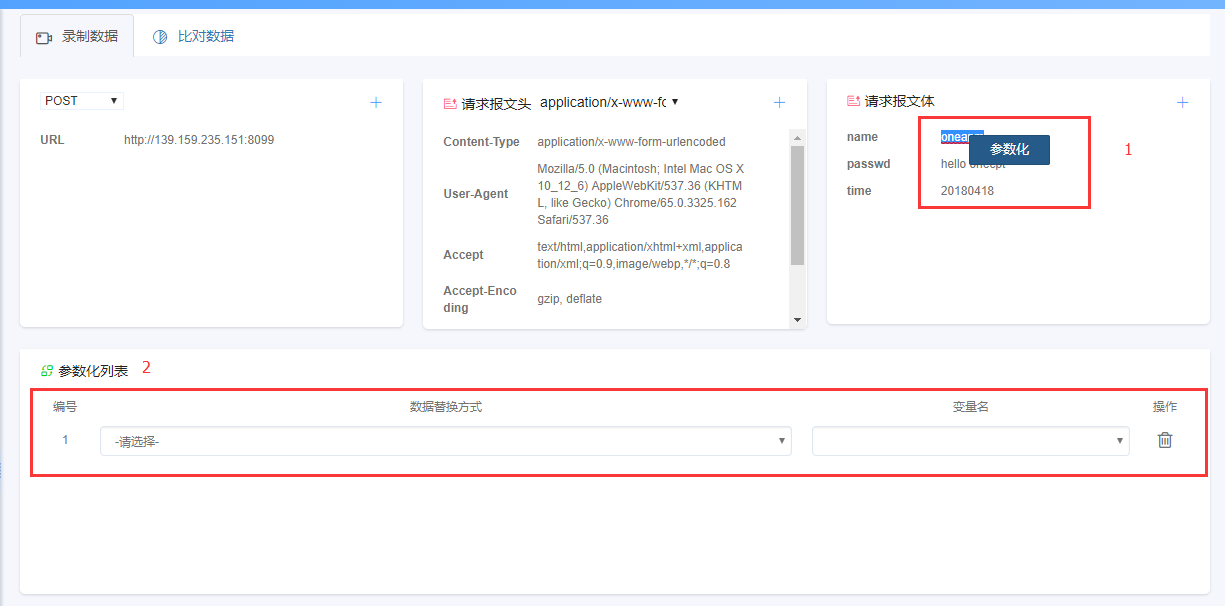
提示
- 在参数化列表中选择的变量类型及变量名,都是在数据管理中提前设置的
-
可以在预制项中选择对应项中已经预制成功的参数值,上图实例中“NAME”、“Password”为已经生成的可调用的被选参数。